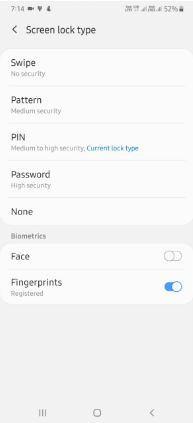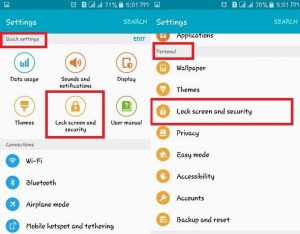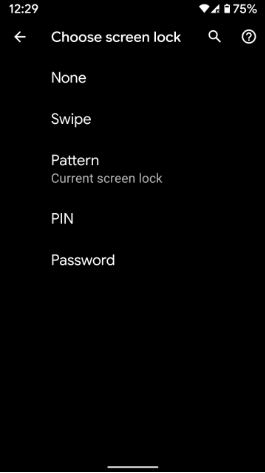Android'de desen kilidi nasıl kaldırılır
PIN'i devre dışı bırakmak veya Desen kilidi Android telefon veya tablette mi? Android cihazda desen kilidini nasıl kaldıracağınız aşağıda açıklanmıştır. Biz ekran kilidini ayarla diğer insanlardan önemli verileri korumak için android cihazda. Android'de kilit ekranı güvenliği ile can sıkıcıysa, android 9 Pie'de ekran kilidi PIN'ini kaldırmanız gerekir, Oreo 8.1, Nougat ve yaklaşan Android 10 Q bu öğreticiyi kullanarak.
Yüz tanıma kilidi veya parmak izi güvenliğini kullanabilirsinizAndroid veya Samsung galaxy cihazlarınızı kilitlemek için. Bazen kullanıcılar desen kilidini veya PIN'i unuttular, hiç android'de şifre veya Desen kilidini unuttunuz mu? Cevabınız evet ise endişelenmeyin, daha önce tartıştık unutulursa android desen kilidinin kilidini aç. Gmail hesabı olmadan Android'de desen kilidini kaldırmak için aşağıda verilen adım adım işlemi izleyin.
Bunu Kaçırmayın:
Android lolipop ve Kitkat'ta desen kilidi noktaları nasıl gizlenir
Parmak izi Pixel 3a ve 3a XL nasıl kurulur
Parmak izini devre dışı bırakmak için Pixel cihazlarda kilitleme nasıl kullanılır?
Android 10 Q'da Wi-Fi şifresi nasıl paylaşılır
Android telefon veya tablette desen kilidi nasıl kaldırılır
En son android cihazlarda ikisini de kullanabilirsiniz Desen kilidi ve parmak izi veya yüz kilidi açma güvenliği. Öyleyse, eğer sen Unutulan Şifre veya PIN, parmak izi veya yüz kilidini kullanarak cihazınızın kilidini açabilirsiniz. Android cihazda ekran kilidi desenini kaldırma adımlarına bakalım.
Android Oreo, Pie ve yakında çıkacak Android Q 10 için kalıbı kaldırın veya kilidini açın

Aşama 1: Açık uygulama çekmecesi Android cihazınızda ve ayar uygulamasına dokunun
Adım 2: Aşağı yukarı kaydırın Güvenlik ve aç

Aşama 3: Dokunmak Ekran kilidi cihaz güvenliği altında
Android veya Samsung galaxy cihazınızda desen kilidi kurduğunuzdan emin olun.
4. Adım: Kalıbınızı onaylayın işleme devam etmek

Adım 5: Görebilirsin Yok, Kaydırma, Desen, PIN ve Şifre android telefon veya tablette ekran kilidi seçenekleri.
Not: Cihaz koruma özellikleri, deseniniz olmadan çalışmayacaktır. Kaydedilen parmak izleriniz de cihazınızdan silinecektir.
6. Adım: Seç Yok android cihazdaki tüm ekran kilidini kapatmak istiyorsanız
7. Adım: Seç Tokatlamak devam etmek için android telefonunuzun kilidini açan kilit ekranı güvenliğini Sadece ekranı kaydırın
8. Adım: Dokunmak Evet, kaldır
Şimdi desen kilidini kaldırın ve parmak izi ekleyincihazınızdan. Tekrar kullanmak için android cihazda ekran kilidini ayarlayın. Cihazınızın kilidini açmak için çizim yaparken varsayılan olarak desen kilidini gösterin. Desen kilidi veya PIN göstermek istemiyorsanız, gizleyebilirsiniz.
Android telefonda desen kilidi noktalarını gizle (Android 8.1, 9.1 ve Q 10)

Ayarlar> Güvenlik> cihaz güvenliği> Ekran kilidinin önündeki Ayarlar dişli simgesi> Geçiş kapat Deseni görünür yap
Farklı android işletim sistemi, android telefon veya tablette desen kilidini kaldırmak için biraz farklı ayarlara sahiptir.
Android Nougat 7.1'de kalıbı sil
Ayarlar> Kişisel> Güvenlik> Desen kilidine dokunun> Deseni onayla> Yok> Evet, Kaldır
Android lolipop 5.1.1'de desen kilidini kaldırın
Ayarlar> Ekranı Kilitle ve Güvenlik> Ekran kilidi türü> desen kilidi> Deseni onayla> Yok> Evet, Kaldır
Ekran kilidi desenini kaldır Android Kitkat 4.1
Ayarlar> Ses ve görüntü> Kilit ekranı> desen kilidi> Deseni onayla> Yok
Ve hepsi bu.Umarız bu, Android telefondaki desen kilidinin nasıl kaldırılacağını netleştirir. Bu eğitimle ilgili herhangi bir sorunuz varsa, aşağıdaki yorum kutusunda bize bildirin. Mümkün olan en kısa sürede yanıt vereceğiz. Diğerlerini kontrol etmeyi kaçırmayın Android ipuçları ve püf noktaları.